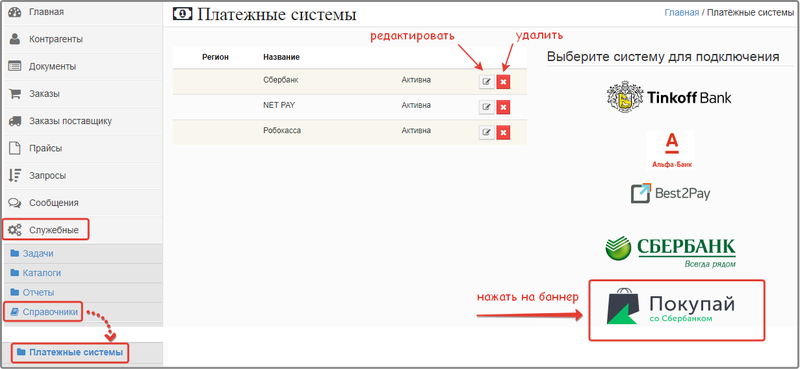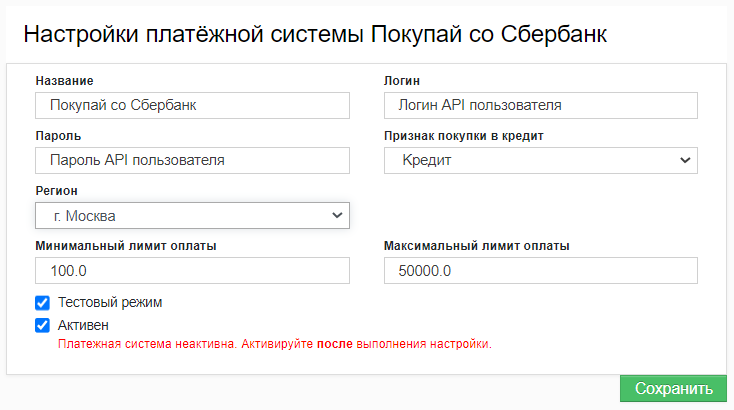- Платформа PARTS SOFT /
- Возможности /
- Принимайте платежи онлайн /
- Кредитная платежная система от Сбербанка
Кредитная платежная система от Сбербанка
В системе PARTS SOFT появилась возможность покупки в кредит – с помощью кредитной платежной системы «Покупай со Сбербанком».
Перечень платежных систем доступен в справочном разделе Оплата Visa/MasterCard, электронными деньгами.
Для подключения к услуге интернет-кредитования «Покупай со Сбербанком» необходимо:
- Подать заявку менеджеру банка;
- После одобрения заявки получить тестовые доступы (логин и пароль);
- Выполнить настройки в админ панели.
Для настройки кредитной платежной системы в админ панели выполните описанные ниже шаги.
ШАГ 1. Перейдите в меню Справочники → Платежные системы. Откроется список подключенных систем, каждую из которых можно удалить или отредактировать.
В правой части страницы нажмите на логотип «Покупай со Сбербанком».
Список платежных систем
Откроется страница настроек платежной системы.
ШАГ 2. В открывшейся форме настроек платежной системы укажите:
- Название платежной системы, которое будет отображаться в общем списке;
- Логин – введите логин API пользователя, который Вы получили от банка после одобрения заявки;
- Пароль – был выдан банком вместе с логином API пользователя;
- Признак покупки в кредит – выберите из выпадающего списка;
- Тестовый режим – отметьте галочкой данную опцию, так как на данном этапе Вы используете тестовые доступы;
- Минимальный лимит оплаты – минимальная стоимость заказа для оплаты данным способом. Если стоимость заказа будет меньше указанной в данном поле, способ оплаты будет не доступен для клиента;
- Максимальный лимит оплаты – максимальная стоимость заказа для оплаты данным способом. Если стоимость заказа превысит указанную в данном поле, способ оплаты будет не доступен для клиента.
- Активен – отметьте галочкой данную опцию.
Нажмите на кнопку «Сохранить».
Настройки платежной системы
Кредитная платежная система подключена.
ШАГ 3. Зайдите в личный кабинет клиента в раздел Счета и оплатите тестовый счет. Если все в порядке (статус счета сменился на Оплачен), обратитесь к менеджеру Сбербанка для перевода Вас из Тестового режима в Рабочий.

Счета
ШАГ 4. Название ссылки на покупку в кредит можно изменить. Для этого перейдите в меню Сайт → Строки и в поле Путь содержит введите «pay_sberbank_credit». Нажмите на кнопку «Найти». В появившейся строке нажмите на ярлык редактировать и укажите желаемое название ссылки.
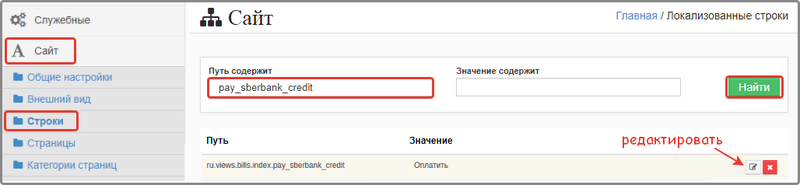
Редактирование строки
ШАГ 5. После перехода в Рабочий режим зайдите в настройки платежной системы (ярлык Редактировать в списке платежных систем, см. фото). Снимите галочку Тестовый режим и нажмите на кнопку «Сохранить».
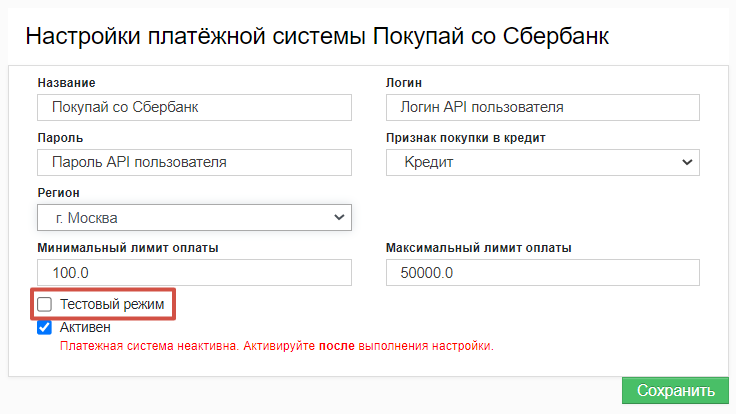
Рабочий режим